小伙伴们,要是当你们遇到CPU使用100时你们知道该如何解决吗?估计大部分的人都还不太清楚吧,不知道的话,也不要急哟,因为,小编我这就来将CPU使用率100这个问题的解决方法来带给小伙伴们。
小伙伴们,你们知道CPU是什么吗?其实CPU也就是电脑的中央处理器,所以要是身为电脑核心的它如果出现了问题,那可就是大问题了。不过现在科技这么发达,狄安娜ode问题解决已经逐渐变得容易许多了。所以接下来小编就告诉你们怎么解决cpu使用率100的问题。
1,先在键盘上找到Ctrl、Alt和Del键,并同时按下。出现下图的界面后,点“启动任务管理器”。
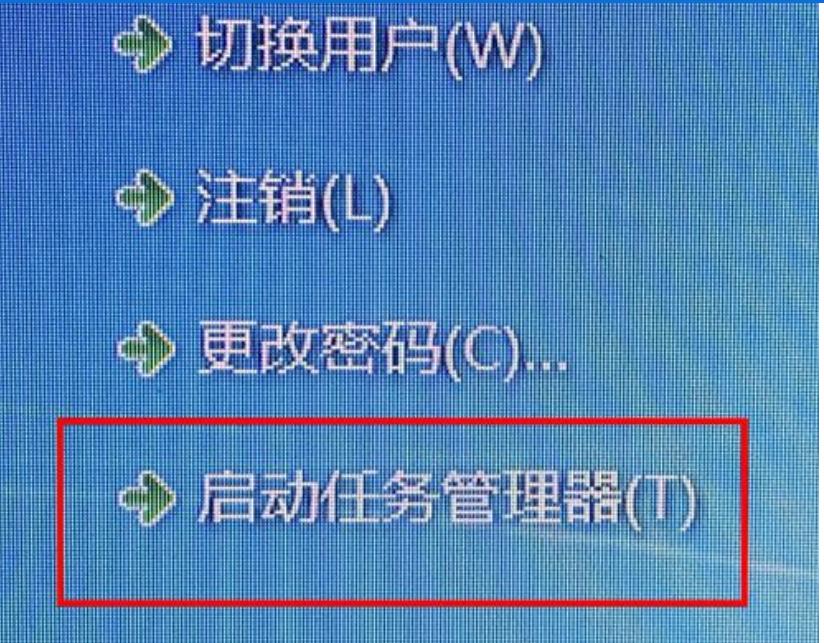
使用率100图-1
2,出现任务管理器后,可以看到正在运行的应用程序、进程数、cpu使用率、物理内存等。选择要关闭的应用程序,点“结束任务”,就可以关掉这个程序以降低cpu使用率。
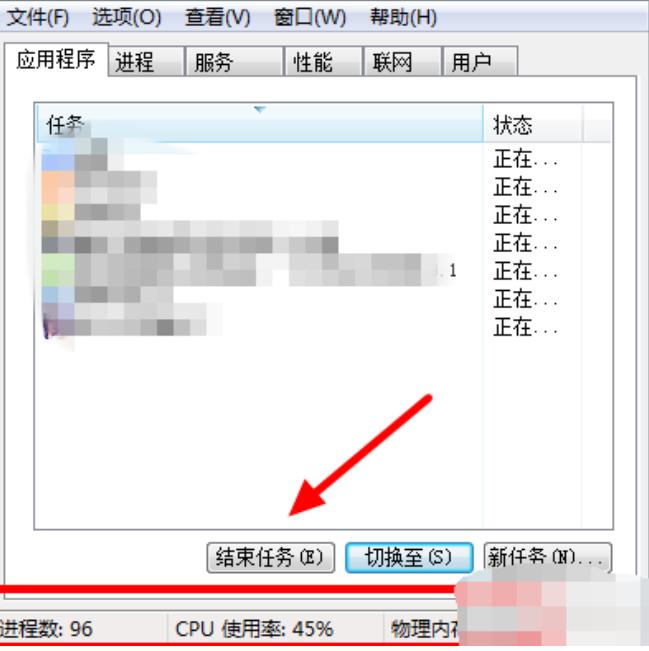
使用率100图-2
3,当然,有些程序是不会显示在应用程序栏里的,只会在后台运行,但也没什么用。我们需要先点“进程”,找到这些没什么用又占内存和cpu的进程,点“结束进程”就可以降低cpu使用率了。
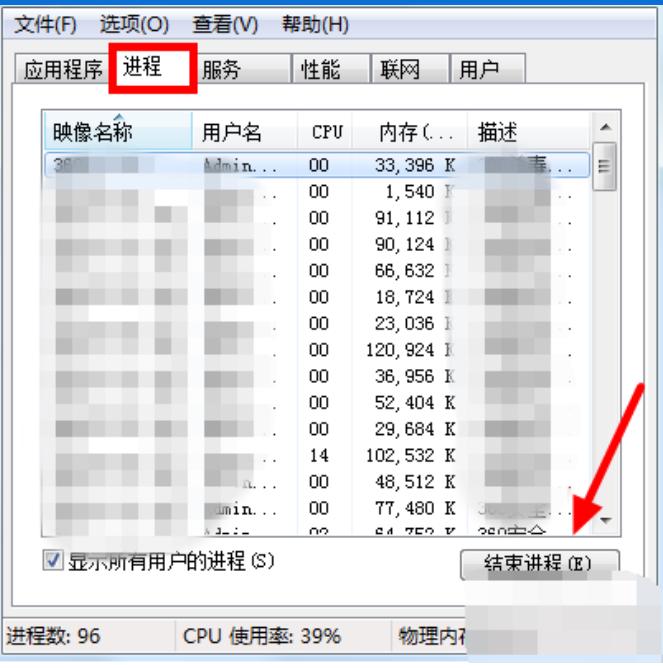
使用率100图-3
以上是如何应对CPU使用率过高问题的详细内容。更多信息请关注PHP中文网其他相关文章!




